如何用excel求中位数的方法
发布时间:2016-11-09 16:47
相关话题
在Excel录入好数据之后,多数情况下都需要进行计算统计,而求中位数也是一个比较常用的函数,下面是小编带来的关于如何用excel求中位数的方法,欢迎阅读!
如何用excel求中位数的方法:
如图所示是演示数据
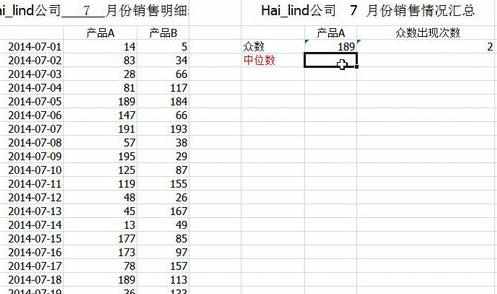
步骤1:在对应单元格中输入公式:
=MEDIAN(B3:B28)
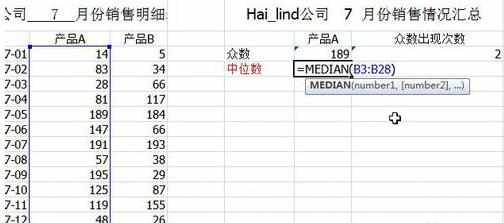
从图1中我们可以看到我们的演示数据全部都是整数,为什么是统计中位时出现了小数呢?
是不是统计错误了呢?
步骤2:我们慢慢分析看,当我们的所要统计的数据有奇数个时,如1.2.3,这时我们看到中位数就是2。当有偶数个时,如1.2.3.4,我们说哪一个是中间的那个数呢,在Excel中为将2.3中间的那个数,2.5作为中位数来处理。因此我们看到的结果就有了小数。
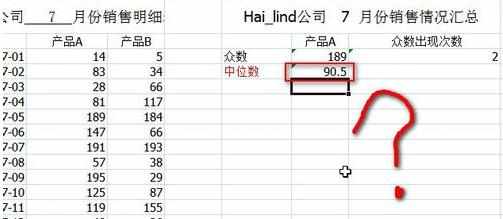
步骤3:到底是不是上面分析的原因呢,我们将公式中的数据个数改一下,来验证一下,如图:
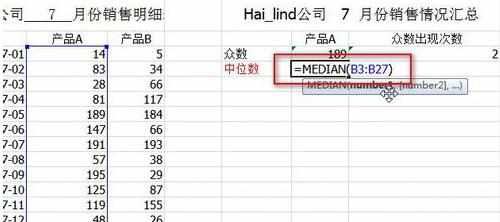
步骤4:我们看到如图所示结果,这就证明我们的猜想是正确的。
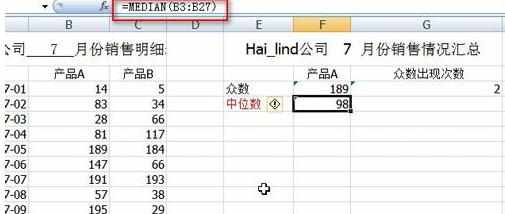
看了如何用excel求中位数的方法还看了:
1.Excel2013怎么求一组数据的中位数
2.Excel2013怎么找出小于或等于某个数值的值
3.Excel2013中怎么求解一元N次方程式
4.如何用excel统计个数的方法
5.如何用excel统计分类数据的方法
6.如何在excel中进行分类汇总的方法
7.如何用excel快速选中数据的方法

如何用excel求中位数的方法的评论条评论